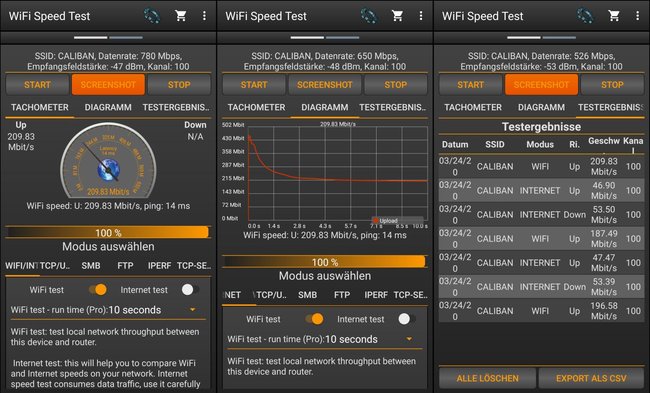Bei einem WLAN-Speedtest geht es nicht um eure DSL-Geschwindigkeit, sondern um die Geschwindigkeit eurer WLAN-Verbindung. Die hängt von mehrere Faktoren ab. Einige davon könnt ihr beeinflussen. GIGA zeigt euch, wie ihr die WLAN-Geschwindigkeit testen könnt.
Ein WLAN-Speedtest misst, mit welcher Geschwindigkeit in einem Funknetzwerk Daten von einem Gerät zum anderen übertragen werden. Also beispielsweise von eurem Router zum Smartphone oder vom Laptop zum Desktop-PC. Man spricht dabei auch von der WLAN-Übertragungsrate. Im Gegensatz dazu stellt ihr beim DSL-Speedtest fest, wie schnell ihr Daten aus dem Internet bekommt und zurücksenden könnt.
Unser Video erklärt euch, wie ihr eure WLAN-Verbindung optimieren könnt:
Windows-WLAN-Geschwindigkeit testen
Die Anzeige der Netzwerkgeschwindigkeit wurde bei Windows ins Betriebssystem eingebaut. Ihr braucht keinen speziellen WLAN-Speedtest, sondern könnt die Geschwindigkeit im WLAN-Statusfenster ablesen:
In Windows 10 führt ihr die nachfolgenden Schritte durch, um die WLAN-Geschwindigkeit zu sehen. In anderen Windows-versionen ist es ähnlich. Letztlich müsst ihr das „Netzwerk- und Freigabecenter“ aufrufen:
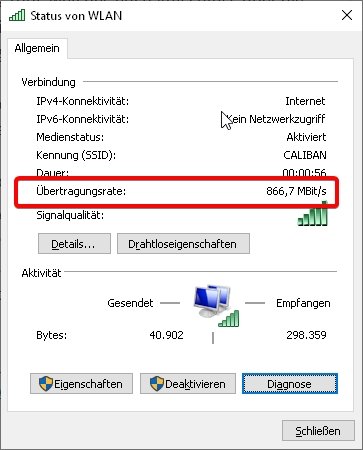
- Klickt mit der rechten Maustaste in der Taskleiste auf das Netzwerksymbol und anschließend auf „Netzwerk- und Interneteinstellungen öffnen“.
- Nun öffnet sich ein Fenster, in dem ihr bis zum Link „Netzwerk- und Freigabecenter“ herunterscrollt und dann darauf klickt.
- Dort werden die aktiven Netzwerke angezeigt. Auf der rechten Seite jedes Netzwerks seht ihr einen Link, der etwa „WLAN (Netzwerkname)“ heißt. Darauf müsst ihr klicken, um das Statusfenster anzuzeigen.
- In diesem Statusfenster seht ihr eine Zeile, in der euch die aktuelle Übertragungsrate eures WLAN in Mbit/Sekunde angezeigt wird.
Bei den meisten von euch dürfte das Ergebnis dieses WLAN-Speedtests höher als die DSL-Geschwindigkeit sein. Im WLAN-Standard 802.11ac beträgt die theoretisch mögliche Übertragungsrate 1,7 Gbit/s. Das entspricht einer Datentransferrate von etwa 213 MB pro Sekunde! Zum Vergleich: Eine 100-Mbit-Internetleitung kann 12,5 MB pro Sekunde liefern.
WLAN-Speedtest für Android
Ein echter Test der WLAN-Geschwindigkeit ist schwer zu finden. Die meisten unter dieser Bezeichnung angebotenen Apps messen die Internetgeschwindigkeit des Netzes, in dem ihr euch befindet, aber nicht das Tempo der WLAN-Verbindung.
Eine Ausnahme stellt zum Beispiel die App „WiFi Speed Test - Internet Speed“ dar, die beides ermöglicht.
Die App versucht euch beim Start gleich zum Kauf der Pro-Version zu drängen. Außerdem müsst ihr den Standortzugriff erlauben, weil Android sonst keine Nutzung des WLAN ermöglicht. Dann tippt ihr einfach auf „Start“ und schon beginnen die Messungen. Am Ende könnt ihr einerseits die Down- und Upload-Geschwindigkeit eurer Internetverbindung sehen, aber auch die Geschwindigkeit eures WLAN-Netzwerks. Geht einfach mal in verschiedene Räume und wiederholt den Test, um zu sehen, wo euer Netz am schnellsten ist.
Hat dir der Beitrag gefallen? Folge uns auf WhatsApp und Google News und verpasse keine Neuigkeit rund um Technik, Games und Entertainment.